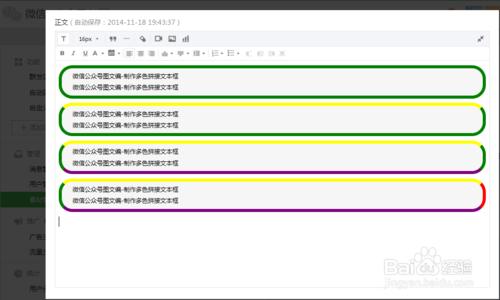本文图文分步骤详解巧用PPT中表格矢量化制作像素文字和像素图片的方法。具体教程如下:
一、插入表格
1、插入选项中点击表格按钮;
2、直接在矩阵区域选择表格行列数;
3、如超出矩阵行列数,可选择插入表格-输入行列数;
二、表格调整
1、表格进行拉伸、长度调整等,如铺满页面;
2、底纹:表格底纹颜色进行更改;
3、边框:是否保留边框、如保留设置为何(如保留边框,转为矢量后仍保留);
4、笔颜色:先选中笔颜色再边框即可更改边框颜色;
三、将表格转为矢量图形
PowerPoint中提取、保存背景图片的3种方法
从网上下载的PPT模板或者PPT课件,会发现里面有不错的ppt背景素材,如果你是经常做PPT的话,收集多的ppt背景图片大全是少不了的
1、选择表格后CTRL C复制,然后再CTRL ALT V进行选择性粘贴,选择图片(增强型图元文件);
2、粘贴后,进行两次组消取合,这时表格当中所有的单元格都变为矢量图形;
3、对单个矢量图形进行编辑;
四、图片创意
矢量图形可设置不同颜色或透明度,增加层次感,形状需更改,可选中形状后 格式-更改形状-选择形状即可。
五、图片创意
仅一列表格制作。
六、像素文字
制作像素字体(灰色部分可选择保留或者删除)。
微软更新Office Mix插件工具,全面支持中文界面
Office Mix是微软推出的一款PowerPoint插件,支持为PPT插入视频、音频、屏幕截图、墨迹、旁白、投票等内容,还支持录制PPT演示文稿、录制屏幕指定区域并导出为视频,可以说是师生必备的一款实用插件。 今天微软更新了《Office Mix》插件工具,全面支持中文界面。以下是主要功能截图: 1、安装后可以在R